Владельцы мобильных телефонов постоянно сталкиваются с различными проблемами. Одна из них – компьютер не видит телефоны марки Nokia. Существует несколько способов, которые помогут справиться с неприятностью.

Почему у владельцев телефонов Nokia не получается подключить свой телефон к компьютеру? Вариантов может быть много – например, часто падал телефон, уронили его в лужу или намочили под дождем. Распространенными причинами также являются неисправность шнура или разъема. В случае с USB-шнуром, его можно легко проверить, подключив телефон через другой шнур. А если неисправен разъем, то тут только один вариант – обращаться в сервисный центр.
Также бывает ситуация, когда при подключении телефона к компьютеру устройство реагирует, а компьютер нет. Телефон, скорее всего, «чувствует», что через разъем USB можно зарядиться, и включает этот режим. А компьютер, в свою очередь, видит в нем только потребителя, а само устройство не видит.
В таком случае есть несколько вариантов решения проблемы. Первый – установить драйвера на телефон. Они обычно есть на диске, который идет в комплекте с телефоном, либо же на официальном сайте производителя. Второй вариант – установить на компьютер программу NokiaPCSuite, чтобы компьютер мог распознать устройство. Программа тоже имеется на установочном диске.
Итак, если компьютер не может распознать телефон Nokia при подключении через USB-шнур, есть несколько универсальных способов, которые могут помочь решить данную проблему.
Для начала нужно убедиться, что используется фирменный USB-кабель Nokia, а также, что шнур правильно подключен и к компьютеру, и к телефону. Иногда помогает способ отключить мобильный телефон и включить его снова. Можно также попробовать извлечь аккумулятор из телефона, а потом установить его снова, чтобы перезагрузить. Кроме того, можно перезагрузить компьютер.
Если есть возможность, нужно проверить подключение телефона на другом компьютере. Тем самым можно понять, в чем кроется проблема – в телефоне или в вашем компьютере.
Также на компьютере должно быть установлено приложение NokiaSuite. Нужно убедиться, что используется последняя версия этой программы (проверить наличие обновлений можно через меню обновлений программного обеспечения NokiaSuite). Даже если все нормально – иногда помогает полная переустановка приложения.
В устройствах Nokia есть различные режимы подключения, с которыми можно поэкспериментировать – «режим накопителя», «режим передачи мультимедийных файлов» и т.д.
Если все равно ничего не помогает – восстановите в телефоне заводские настройки. Это уже точно должно решить проблему подключения к компьютеру.
Содержание
- Nokia 1 не видит компьютер через USB
- Почему Nokia 1 не видит компьютер
- Как решить проблему
- Альтернативные методы подключения
- Как не столкнуться с проблемой в будущем
- Как подключить телефон или смартфон Nokia к компьютеру. Нокиа как подключить к ПК.
- Nokia 2.4 не видит компьютер через USB
- Почему Nokia 2.4 не видит компьютер
- Как решить проблему
- Альтернативные методы подключения
- Как не столкнуться с проблемой в будущем
- Почему компьтер не видит телефоны Nokia
- Содержание статьи
- Телефон не подключается к компьютеру
- Советы для решения проблем с подключением телефона
- Как подключить телефон Nokia через вай фай, bluetooth, блутуз, через data кабель
- Как одключить телефон XL Dual sim, 1020, 225 или другой модели к ПК
- Проблемы при подключении телефонов, планшетов на платформе Android.
- Как подключиться телефон к компьютеру через Bluetooth
- Подключение телефона к компьютеру через DATA кабель, используя фирменное программное обеспечение и драйвера компаний производителей телефонов.
- Подключение телефонов Siemens, программы DES, SiMoCo, МРМ.
- Подключение телефонов Motorola.
- Программы для всех телефонов.
Nokia 1 не видит компьютер через USB
Владельцы смартфонов регулярно подключают мобильный девайс к ПК. Делается это для того, чтобы передать файлы с одного носителя на другой для дальнейшего использования. Но иногда пользователи сталкиваются с проблемой, когда телефон Nokia 1 не видит компьютер. Почему так происходит, и что нужно делать в такой ситуации?
Почему Nokia 1 не видит компьютер
Если человек подключает смартфон к ПК через USB-кабель, но компьютер никак не реагирует, значит, пользователь столкнулся с одной из следующих проблем:
Таким образом, все обозначенные проблемы можно поделить на физические и программные. Чтобы определить точную причину того, что телефон Nokia 1 не видит ПК, нужно выполнить проверку оборудования и настроек обоих устройств.
Как решить проблему
Для начала вы должны убедиться, что для подключения используется исправный кабель. Самый простой способ – поставить телефон на зарядку с тем же шнуром. Если девайс заряжается, значит, проблема точно не в кабеле.
Второй момент, который пользователи часто упускают из вида, – выбран неправильный тип подключения. Когда человек соединяет смартфон с ПК, на экране мобильного устройства появляется уведомление, предлагающее выбрать один из нескольких типов сопряжения:
По умолчанию указывается тип «Только зарядка». При таком подключении смартфон на ОС Андроид просто получает энергию от компьютера. Проверьте настройки сопряжения и выберете пункт «Подключить как медиаустройство» или «USB-накопитель». Только в таком случае ПК увидит телефон Nokia 1, как полноценный носитель информации.
Если же при подключении мобильного девайса к ПК не происходит совсем ничего (гаджет даже не заряжается), нужно проверить работоспособность интерфейса USB на компьютере. Например, можно вставить флешку или подключить мышку.
Проблемы физического характера (поломка кабеля или разъема) решаются только заменой комплектующих. А в ситуации, когда вы выбираете правильный тип подключения (медиаустройство) и пользуетесь исправными аксессуарами, причиной появления ошибки становятся неисправные драйвера.
Как правило, они устанавливаются автоматически при первом сопряжении смартфона и ПК. Загружается ПО только при наличии соединения с интернетом. Если не подключиться к сети, драйвера загружены не будут. Поэтому рекомендуется проверить доступ к интернету.
Проверить работоспособность драйверов можно следующим образом:
Если же в диспетчере устройств никак не отображается смартфон, есть смысл включить на гаджете Андроид режим разработчика:
Когда не помогает ни один из предложенных советов, единственный выход – сбросить настройки смартфона. Эта операция выполняется в том случае, если владелец устройства подозревает, что сопряжение отсутствует из-за наличия вирусов.
Для сброса настроек нужно:
После выполнения операции с мобильного девайса удалятся все файлы. Чтобы не потерять важную информацию, рекомендуется предварительно создать резервную копию.
Альтернативные методы подключения
Если соединить телефон Nokia 1 с компьютером через USB не получилось, можно попробовать альтернативные методы передачи информации с одного устройства на другое:
Первый вариант не нуждается в подробном описании, так как в таком случае просто требуется вставить карту памяти в адаптер и подключить к ПК через соответствующий разъем. Но подобный вид сопряжения позволит лишь перекинуть файлы на флешку или с нее.
Чтобы получить доступ к памяти смартфона, нужно использовать соединение Wi-Fi. Для этого понадобится дополнительная программа. Например, MyPhoneExplorer. Ее следует загрузить как на ПК (с официального сайта), так и на телефон (через Google Play).
Дальнейшее подключение выполняется следующим образом:
Так смартфон сможет подключиться к ПК без использования USB-кабеля. В MyPhoneExplorer на компьютере отобразится список всех доступных файлов. Можно перекинуть информацию как с телефона, так и на него.
Как не столкнуться с проблемой в будущем
Чтобы впредь ситуация не повторялась, и телефон Nokia 1 всегда видел компьютер, следуйте нескольким простым советам:
Соблюдение всего трех правил раз и навсегда избавит от проблем при подключении телефона к компьютеру.
Источник
Как подключить телефон или смартфон Nokia к компьютеру. Нокиа как подключить к ПК.
В этой стать мы посмотрим как подключить телефон или смартфон Нокиа к компьютеру с программой Nokia PC Suite.
Внимание если у вас установлена Nokia PC Suite и всё равно компьютер не видит телефон или не получается подсоединиться к интернету удалите установленную ранее программу и установите по новому обычно это помогает!
Как подключить свой телефон Nokia к компьютеру, не могу подключить телефон к компьютеру, компьютер не видит мой телефон, как зайти в интернет через телефон используя как модем такие вопросы сейчас многие задают в интернете. Nokia PC Suite это решение всех проблем с подключением телефона к компьютеру и использование интернета с телефона используя свой телефон как модем здесь мы научимся подключать телефон Нокиа к компьютеру с программой Nokia PC Suite. Для начала нам нужно бесплатно скачать программу Nokia PC Suite по этой ссылке это новая версия весит около 65 МБ. У кого нет интернета с компьютера, но пользуется безлимитным интернетом с телефона, то можно скачать прямо с телефона и потом установить на компьютер, после установки Nokia PC Suite вы можете подключить ваш телефон как модем к компьютеру и пользоваться телефонным интернетом на компьютере.
1) Если вы уже скачали то начнём установку нажимаем на скаченную Nokia_PC_Suite_ALL откроется окно для выбора языка для программы, выбираем и кликаем на галочку как на прикреплённой картине ниже.
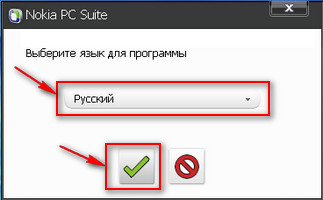
2) Откроется новое окно программы установки, подтверждаем установку, нажимая на галочку.
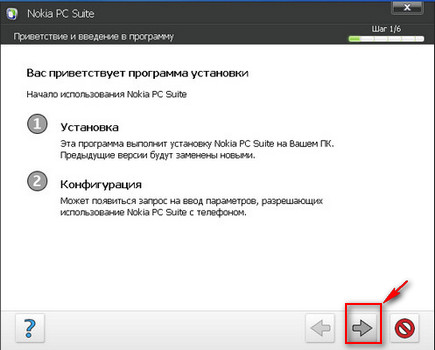
3) Далее подтверждаем что мы согласны с лицензионным соглашением.
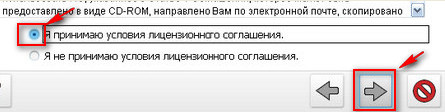 .
.
4) Следующий шаг выбор места установки программы оставляем как есть, начинается процесс установки.
6) Установка Nokia PC Suite на вашем ПК завершена, перезагрузите компьютер, чтоб изменения вступили в силу.
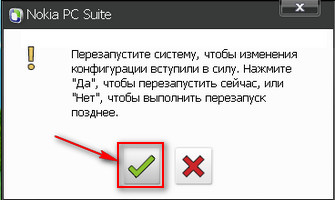
7) После перезагрузки на вашем компьютере появится ярлык программы PC Suite и откроется окно для начала подключения мобильного телефона к компьютеру подтверждаем стрелкой в правую сторону.
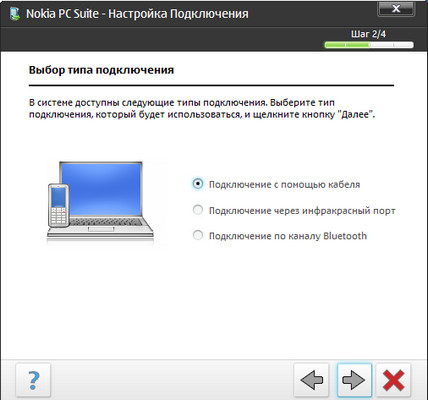
9) Подключаем телефон к УСБ с помощью кабеля. Компьютер находит подключённый телефон ищет и устанавливает нужные драйвера и выдаёт сообщение, что новое оборудование найдено и готово к работе.

Даже если после установки Nokia PC Suite и перезагрузке компьютера для вступления в силу изменений автоматически не откроется окно программы с предложением подключить телефон к компьютеру по УСБ то это не проблема, так как при подключении телефона то он будет автоматически определён. Теперь если открыть ярлык на рабочем столе Мой компьютер то вы увидите ваш телефон в списке и сможете просматривать файлы на телефоне и карты памяти. Так же вы можете пользоваться интернетом на компьютере используя телефон как модем, а так же обновлять прошивку телефона. После установки данной программы больше не потребуется никаких драйверов, всё необходимое для Нокиа в одном комплекте.
Источник
Nokia 2.4 не видит компьютер через USB
Владельцы смартфонов регулярно подключают мобильный девайс к ПК. Делается это для того, чтобы передать файлы с одного носителя на другой для дальнейшего использования. Но иногда пользователи сталкиваются с проблемой, когда телефон Nokia 2.4 не видит компьютер. Почему так происходит, и что нужно делать в такой ситуации?
Почему Nokia 2.4 не видит компьютер
Если человек подключает смартфон к ПК через USB-кабель, но компьютер никак не реагирует, значит, пользователь столкнулся с одной из следующих проблем:
Таким образом, все обозначенные проблемы можно поделить на физические и программные. Чтобы определить точную причину того, что телефон Nokia 2.4 не видит ПК, нужно выполнить проверку оборудования и настроек обоих устройств.
Как решить проблему
Для начала вы должны убедиться, что для подключения используется исправный кабель. Самый простой способ – поставить телефон на зарядку с тем же шнуром. Если девайс заряжается, значит, проблема точно не в кабеле.
Второй момент, который пользователи часто упускают из вида, – выбран неправильный тип подключения. Когда человек соединяет смартфон с ПК, на экране мобильного устройства появляется уведомление, предлагающее выбрать один из нескольких типов сопряжения:
По умолчанию указывается тип «Только зарядка». При таком подключении смартфон на ОС Андроид просто получает энергию от компьютера. Проверьте настройки сопряжения и выберете пункт «Подключить как медиаустройство» или «USB-накопитель». Только в таком случае ПК увидит телефон Nokia 2.4, как полноценный носитель информации.
Если же при подключении мобильного девайса к ПК не происходит совсем ничего (гаджет даже не заряжается), нужно проверить работоспособность интерфейса USB на компьютере. Например, можно вставить флешку или подключить мышку.
Проблемы физического характера (поломка кабеля или разъема) решаются только заменой комплектующих. А в ситуации, когда вы выбираете правильный тип подключения (медиаустройство) и пользуетесь исправными аксессуарами, причиной появления ошибки становятся неисправные драйвера.
Как правило, они устанавливаются автоматически при первом сопряжении смартфона и ПК. Загружается ПО только при наличии соединения с интернетом. Если не подключиться к сети, драйвера загружены не будут. Поэтому рекомендуется проверить доступ к интернету.
Проверить работоспособность драйверов можно следующим образом:
Если же в диспетчере устройств никак не отображается смартфон, есть смысл включить на гаджете Андроид режим разработчика:
Когда не помогает ни один из предложенных советов, единственный выход – сбросить настройки смартфона. Эта операция выполняется в том случае, если владелец устройства подозревает, что сопряжение отсутствует из-за наличия вирусов.
Для сброса настроек нужно:
После выполнения операции с мобильного девайса удалятся все файлы. Чтобы не потерять важную информацию, рекомендуется предварительно создать резервную копию.
Альтернативные методы подключения
Если соединить телефон Nokia 2.4 с компьютером через USB не получилось, можно попробовать альтернативные методы передачи информации с одного устройства на другое:
Первый вариант не нуждается в подробном описании, так как в таком случае просто требуется вставить карту памяти в адаптер и подключить к ПК через соответствующий разъем. Но подобный вид сопряжения позволит лишь перекинуть файлы на флешку или с нее.
Чтобы получить доступ к памяти смартфона, нужно использовать соединение Wi-Fi. Для этого понадобится дополнительная программа. Например, MyPhoneExplorer. Ее следует загрузить как на ПК (с официального сайта), так и на телефон (через Google Play).
Дальнейшее подключение выполняется следующим образом:
Так смартфон сможет подключиться к ПК без использования USB-кабеля. В MyPhoneExplorer на компьютере отобразится список всех доступных файлов. Можно перекинуть информацию как с телефона, так и на него.
Как не столкнуться с проблемой в будущем
Чтобы впредь ситуация не повторялась, и телефон Nokia 2.4 всегда видел компьютер, следуйте нескольким простым советам:
Соблюдение всего трех правил раз и навсегда избавит от проблем при подключении телефона к компьютеру.
Источник
Почему компьтер не видит телефоны Nokia
Содержание статьи

Телефон не подключается к компьютеру
Почему у владельцев телефонов Nokia не получается подключить свой телефон к компьютеру? Вариантов может быть много – например, часто падал телефон, уронили его в лужу или намочили под дождем. Распространенными причинами также являются неисправность шнура или разъема. В случае с USB-шнуром, его можно легко проверить, подключив телефон через другой шнур. А если неисправен разъем, то тут только один вариант – обращаться в сервисный центр.
Также бывает ситуация, когда при подключении телефона к компьютеру устройство реагирует, а компьютер нет. Телефон, скорее всего, «чувствует», что через разъем USB можно зарядиться, и включает этот режим. А компьютер, в свою очередь, видит в нем только потребителя, а само устройство не видит.
В таком случае есть несколько вариантов решения проблемы. Первый – установить драйвера на телефон. Они обычно есть на диске, который идет в комплекте с телефоном, либо же на официальном сайте производителя. Второй вариант – установить на компьютер программу NokiaPCSuite, чтобы компьютер мог распознать устройство. Программа тоже имеется на установочном диске.
Советы для решения проблем с подключением телефона
Итак, если компьютер не может распознать телефон Nokia при подключении через USB-шнур, есть несколько универсальных способов, которые могут помочь решить данную проблему.
Для начала нужно убедиться, что используется фирменный USB-кабель Nokia, а также, что шнур правильно подключен и к компьютеру, и к телефону. Иногда помогает способ отключить мобильный телефон и включить его снова. Можно также попробовать извлечь аккумулятор из телефона, а потом установить его снова, чтобы перезагрузить. Кроме того, можно перезагрузить компьютер.
Если есть возможность, нужно проверить подключение телефона на другом компьютере. Тем самым можно понять, в чем кроется проблема – в телефоне или в вашем компьютере.
Также на компьютере должно быть установлено приложение NokiaSuite. Нужно убедиться, что используется последняя версия этой программы (проверить наличие обновлений можно через меню обновлений программного обеспечения NokiaSuite). Даже если все нормально – иногда помогает полная переустановка приложения.
В устройствах Nokia есть различные режимы подключения, с которыми можно поэкспериментировать – «режим накопителя», «режим передачи мультимедийных файлов» и т.д.
Если все равно ничего не помогает – восстановите в телефоне заводские настройки. Это уже точно должно решить проблему подключения к компьютеру.
Источник
Как подключить телефон Nokia через вай фай, bluetooth, блутуз, через data кабель
Ответить просто не получится, необходимо знать какое оборудование есть для сопряжения на телефоне Nokia аша asha 305, 5130 xpressmusic, n8 или другой модели и на персональном компьютере.
В идеале должно быть так, подключил кабель usb или ввел пароль на wifi или включил блютуз и все заработало. В большинстве случаев так оно и бывает.
Если по каким то причинам у вас возникли трудности с подключением телефона к ноутбуку или ПК через wifi, bluetooth, usb, прочитайте следующую инструкцию.
Далее будет описано: решение проблемы при подключении телефона x2 00, c2 01, 630 или другой модели через usb, настройка блютуз соединения и подключение к ПК, подключение мобильного телефона через data кабель, подключится к ноутбуку по wifi.
Как одключить телефон XL Dual sim, 1020, 225 или другой модели к ПК
Для того что бы подключить телефон к компьютеру существует несколько способов:
— загрузка данных телефона с флеш карты. Здесь все просто. Вынимаем флеш карту из телефона, вставляем в компьютер, появляется новый диск в «Мой компьютер» с файлами телефона. Что бы все прошло гладко, в телефоне надо включить настройку «Сохранять все на флеш карту», а в компьютере необходимо иметь слот для вставки флеш карты в нужном вам формате MicroSD,Memory Stick PRO Duo или другой.
— подключение к ноутбуку или компьютеру через bluetooth. Необходимо что бы оба устройства были оснащены модулем bluetooth. Подключиться к телефону можно через спец программу или средствами Windows. Перед подключением необходимо активировать, включить оба модуля bluetooth на телефоне и пк и пройти процедуру опознавания и спаривания устройств. Подробнее об этом написано здесь.
Проблемы при подключении телефонов, планшетов на платформе Android.
Вопрос: «Купил смартфон с Андроидом. Включаю его, подключаю телефон к компьютеру через USB шнур. В динамиках компьютера и на смартфоне раздается звук подключения нового устройства, нового диска в системе нет. Драйвера все установлены, проблем с кабелем или телефоном тоже нет. Что делать?»
Ответ: Проблема не подключается телефон к компьютеру может быть из-за.
— неисправен кабель;
— неисправен, не настроен компьютер;
— неисправен, не настроен телефон.
1.USB кабель должен быть не длинный, короткий, маленькой длины, не перегнут, не повреждены контакты. Лучше всего найти уже проверенный на другом телефоне кабель и использовать его при подключении Вашего телефона.
Более тонкая настройка подключения телефона к пк:
— Подключите Android смартфон к компьютеру по USB и подождите характерного звука из динамиков, дающего понять что произошло подключение. В трее виндувс внизу появится сообщение подключено устройство и описание подключения: подключается или подключено или поиск драйвера.
— Зайдите в настройки телефона Android и проверьте пункт: Settings(Настройки)-Applications(Приложения)-Developer Tool(Средства разработчиков). Пункт Отладка USB должен быть выключен.
После этого Windows даст сообщение подключен дополнительный Flash-накопитель и появится возможность работать с файлами. Но будьте осторожны случайно не удалите с телефона системный файлы установленных программ, без них телефон не сможет работать.
Отключать телефон надо корректно. необходима в правом нижнем углу трее нажать на картинку подключения и выбрать команду «Отключить флеш диск». После отключения телефона от ноутбука, пк, Андроид может некоторое время немного притормаживать, до тех пор пока операционная система не проиндексирует новый файлы телефона.
Работа с файловой системой при подключении телефона к пк может быть в режиме пользователя или администратора. В режиме администратора-root появляется доступ ко всем системным файлам смартфона. Пользователю таких прав не дают, что бы что ни будь не испортил. О том ка получить ROOT доступ к телефону Андроид, можно прочитать здесь.
Раньше при подключении к ПК, на телефоне автоматически выскакивало уведомление о выборе подключения: Только зарядка, Дисковод. Сегодня, впервые, телефон этого не выдал. Просто начинает заряжаться без всяких уведомлений. Что я делал: перезагружал телефон, перезагружал комп, через «Настройки/Подключение к ПК» тоже все настраивал, отключал антивирус. Прощу совета у Вас люди.
— Если у Вас установлена программа на телефоне или компьютере программа Task Killer (быстрый закрыватель, удалитель приложений), ее необходимо удалить с телефона.
— Для телефона HTC устанавливаем программу HTCsync последней версии.
— Выключаем телефон.
— Разбираем телефон (снимаем крышку, аккумулятор, симку, флешку) и обратно его собираем.
— Включаем телефон.
— Подключаем usb шнур.
— На телефон появляется окно выбора (Зарядка, Дисковод, Другое).
— Выбираем Дисковод.
— Происходит подключение к ПК.
Как подключиться телефон к компьютеру через Bluetooth
Для подключения Вам необходимо:
Если подключения не произошло, нажмите команду «Поиск устройств» или «Повторный поиск».
Подключение телефона к компьютеру через DATA кабель, используя фирменное программное обеспечение и драйвера компаний производителей телефонов.
Samsung PC Studio позволяет подключить телефон к персональному компьютеру и предоставляет возможность для управления телефоном по сети. Приложение для ПК Samsung PC Studio может делать перенос и редактирование персональной информации и медиафайлов на телефонах SAMSUNG. А так же, в программе имеется мастер соединения, менеджер контактов, сообщений и файлов, а менеджер синхронизации телефона с компьютером. В некоторых случаях программа требует наличие программы DirectX 9.0 в Windows.
Основные возможности Samsung PC Studio:
— Резервное копирование и восстановление информации телефона: контактов, календаря, файлов через ПК.
— Синхронизация контактов календаря и заметок в формат программы Microsoft Outlook.
— Использование телефона в качестве модема.
— Просмотр и переименование файлов мобильного телефона.
— Создание, просмотр, удаление и изменение информации о контактах на ПК.
— Просмотр, удаление, копирование смс сообщений на ПК. Создание и отправка смс из ПК.
— Конвертация музыки в формат, поддерживаемый телефоном.
— Сохранение, просмотр и воспроизведение изображений и видео файлов из телефона на ПК.
— Редактирование изображений для создания фоновых рисунков рабочего стола телефона, изображений MMS и загрузка их на телефон.
— Загрузка и установка программ, приложений и игр на телефон.
Компания Nokia, как и другие производители телефонов, для некоторых моделей своих телефонов, для подключения требует иметь свои оригинальные дата-кабели типа DKU. Подключение телефона к пк через такие кабели возможно только через официальный, фирменный софт — программу PC Suite. Приложение Nokia PC Suite — пакет программ, через которые можно изменять и редактировать изображения, мелодию, полифонию, редактировать и изменять записи телефонной книги, работать с сообщениями, использовать телефон в качестве модема а самое главное, конечно же, копировать и загружать в телефон файлы через пк.
Подключение телефонов Siemens, программы DES, SiMoCo, МРМ.
Для телефонов Siemens можно использовать много коммуникационных программ — DES (Data Exchange Software), SiMoCo (Siemens Mobile Control) или МРМ (Mobile Phone Manager). Этот телефонный менеджер многофункциональное приложение, при помощи которого можно успешно копировать и сохранять информацию на телефоне Сименс.
Подключение телефонов Motorola.
Программы для всех телефонов.
Последние версии Nokia PC Suite поддерживают подключение к практически всем моделям телефонов Нокиа, но есть проблемы с поиском и приобретением на прилавках магазинов оригинальных дата кабелей DKU. Для решения этой проблемы имеется программа MobiMB, через которую можно подключить телефон к компьютеру не через фирменные кабели CA, FBUS и DLR. Эта программа подобна PC Suite и может подключать телефон так же через блутуз и IrDA.
Это была теория, а теперь практика:
Если телефон не появился в списке подключенных, значит или выбран не тот COM порт или проблемы с драйверами или нет кабель.
В этом случае можно попробовать подключить телефон к компьютеру через другую программу, например MobiMB.
Логика процесса подключения на разных программах и телефонах через дата кабель будет одинаковая, различие будет состоять лишь в названии пунктов меню программы.
Для подключения телефонов Motorola через программу MPT (Mobile Phone Tools) можно подсказать такую настройку. Если с первого раза программа не обнаружит телефон. То для того, чтобы подключить телефон, нажмите F6 и выберете «Параметры связи». Поставьте галочки напротив «Активировать прием» и «Активировать передачу» и нажмите кнопку «Сменить Модем». После этого программа предложит выбрать модель телефона. После этого программа будет пытаться найти телефон, и при нахождении его все заработает.
Источник
Автор:Евгения
23-08-2018
22
час. 34
мин.
Сообщение:
здравствуйте! при подключении тел nokia6 к пк видно подключение, но все что есть на тел пк не видит(пусто)
Автор:Татьяна
09-05-2018
04
час. 17
мин.
Сообщение:
Здравствуйте у меня на телефоне вообще не как не реагирует сенсор. И через какой вход соединять телефон + комп. Спасибо
Автор:Михаил
27-01-2018
18
час. 30
мин.
Сообщение:
После последнего обновления Нокии 1020 ни один компьютер телефон больше не видит. Очень надеюсь на вашу помощь.
Автор:Мимошел
13-01-2018
22
час. 41
мин.
Сообщение:
Все кто ниже — сраные обезьяны
Автор:Влад
15-06-2017
02
час. 03
мин.
Сообщение:
Подключаюсь по bluetooth к интернету, телефон нокиа 5130, виндовс 10) Все работает все отлично, одна беда, каждый час соединение обрывается и нужно подключатся заново… В чем может быть проблема? Подскажите пожалуйста
Автор:Сергей
20-05-2017
13
час. 23
мин.
Сообщение:
Большое спасибо, все получилось. Подключал Nokia N8 к Ноутбуку с win8.1. Получилось только через bluetooth, но получилось.
Автор:Наталья
10-01-2017
15
час. 14
мин.
Сообщение:
При подключении NOKIA 222 с помощью кабеля программа пишет «подключен в несовместимом режиме USB
Автор:Ирина
09-01-2017
00
час. 51
мин.
Сообщение:
Нет результата, подключали кноутбуку
Автор:Max
28-10-2016
23
час. 58
мин.
Сообщение:
Нужно разблокировать NOKIA 222 Установил nokia cable connection driver, nokia suit, но телефон он не определяет. Пишет — ‘Your Phone is in file transfer mode and cannot be used with PC Suite’ На самом телефоне только 2 варианта: только зарядка и накопитель. В диспетчере устройств определяется как Nokia 222, но сам драйвер не установлен. Mynokia tool подключится к телефону не может. Что делать? Помогите, нужно срочно разблокировать телефон 
Автор:егор
07-08-2016
18
час. 51
мин.
Сообщение:
привет
Автор:Татьяна
31-01-2016
20
час. 33
мин.
Сообщение:
Здравствуйте, скажите пожалуйста, мы подключили нокия 5130с-2 как модем к пк, интернет показывает что есть и скорость и время идет, все как положено, а открываю браузер и все, ничего не открывает, выдает перезагрузите страницу. Почему так? Что делать? Заранее спасибо!
Автор:B@B@Y
10-01-2016
18
час. 37
мин.
Сообщение:
А для NOKIA215 катит эта программа?….
Автор:Лена
24-10-2015
15
час. 35
мин.
Сообщение:
я не могу разброкировать свой телефон
Автор:Наташа
11-10-2015
12
час. 19
мин.
Сообщение:
У меня уже есть програма Nokia PK Saite но я купила другую модель телефона и немогу теперь вийти в интернет. У меня сейчас Nokia 215. Мне пишет нельзя оприделить подлинность телефона. Помогите пожалуйста!
Автор:Серега
23-09-2015
21
час. 53
мин.
Сообщение:
Светлана, что за модель? на нем нет функции точка доступа Wi-Fi ?
Автор:Светлана
23-09-2015
21
час. 43
мин.
Сообщение:
Установила программу nokia pc suite, она работает нормально, подключение к интернету установлено. но когда открываю любой из браузеров, то интернета нет. В чем тут может быть дело? подскажите, пожалуйста!
Автор:виталий
30-08-2015
08
час. 18
мин.
Сообщение:
у меня не устанавливается на ноутбук nokia pc suite пишет возможно не установлен установщик виндовс.ПОМОГИТЕ
Автор:Андрей
21-08-2015
19
час. 08
мин.
Сообщение:
Всё получилось, нокия 6300. Спасибо!
Автор:александр
10-05-2015
13
час. 46
мин.
Сообщение:
все хорошо поключеется но на телефоне нужно включить подключение через нокиа писи а как это сделать если экран неработает глупо как-то бесполезная программа если экран телефона сломан
Автор:Саня
28-01-2015
17
час. 04
мин.
Сообщение:
Почему прерывается в сеть примерно каждые 30 минут, когда заходишь в интернет и заново приходится подключать( как сделать чтобы не прерывалась? за ранее спасибо!
Автор:светлана
14-01-2015
10
час. 13
мин.
Сообщение:
а у меня всё получилось за 7 минут ХА-ХА
Автор:Aldr
01-01-2015
14
час. 41
мин.
Сообщение:
Херня эта ваша программа. Телефон не видится, определяется только как камера, доступа к файлам нет окно браузера пустое. Гоните вы своих «программеров» поганой метлой — наверняка тупые сыночки каких-нибудь тупых меров и чинуш. Будь проклят тот день, когда я купил Nokia!
Автор:Mahir
07-12-2014
13
час. 24
мин.
Сообщение:
Thank you
Автор:олеся
06-09-2014
18
час. 58
мин.
Сообщение:
не получается подключить телефон что делать.помагите
Автор:Тимур
03-09-2014
22
час. 42
мин.
Сообщение:
А как подключить к компьютеру Nokia X на андроиде?
Автор:какая разница?
22-06-2014
17
час. 50
мин.
Сообщение:
а у меня телефон вообще без гнезда для кабеля!
Автор:Андрей
09-06-2014
22
час. 17
мин.
Сообщение:
Может в настройках телефона нужно выбрать режим Nokia PC Suite, или у вас модель телефона Нокиа которому нужна программа Nokia Suite. Нужно пробывать разные варианты и обязательно всё получится.
Автор:Ярослав
09-06-2014
21
час. 51
мин.
Сообщение:
У меня эта программа не определяет телефон и в разделе(где можно выбрать модель ношки,там вооще пусто,а мастер установки показывает что устройство не обнаружено
Автор:Андрей
05-05-2014
09
час. 32
мин.
Сообщение:
Как подключить интернет на компе через модем телефона Нокиа смотри на странице www.telefoniy.ru/pomosh/intenhet-s-telefona-modem.php .
Автор:Метка
05-05-2014
09
час. 12
мин.
Сообщение:
мой телефон нокиа 301DS.как мне войти в интернет через компьютер, исползуя телефон как модем?
Автор:Андрей
16-04-2014
21
час. 26
мин.
Сообщение:
В первую очередь надо перезагрузить телефон и компьютер и снова подключить, возможно простая неполадка.
Автор:Ваня
16-04-2014
20
час. 21
мин.
Сообщение:
я давно пользуюсь программой nokia PC Saite, и не возникало никаких проблем. Но сейчас, я немогу подсоиденится, во время соиденения выскакивает окно, в котором написано »сбой подключения к сети! Возможно, модем используется другим приложением или настроен неправильно.» подскажыте как решыть ету проблему.
Автор:admin
10-03-2014
21
час. 43
мин.
Сообщение:
Программа Nokia PC Suite только для телефонов и смартфонов Нокиа. Для LG должна быть другая программа или драйвера, посмотри на оф. сайте LG или в интернете. Скоро добавлю на сайт для скачки по прямой ссылке.
Автор:Алымбек
10-03-2014
21
час. 05
мин.
Сообщение:
Я установил программу Nokia PC Suite. Но у меня телефон LG. У меня не открывается файлы на телефоне. Что делать? Помогите пожалуйста.
Автор:levani
01-11-2013
16
час. 08
мин.
Сообщение:
nokia
Автор:Андрей
30-10-2013
15
час. 29
мин.
Сообщение:
Набери код *#7370# полный сброс до заводских установок стирает все, приложения, файлы, телефон станет как новый.
Автор:const
30-10-2013
00
час. 24
мин.
Сообщение:
Nokia 5130 выскакивает надпись «недостаточно памяти». Телефон полностью пуст. При просмотре состояния памяти, напротив сообщения стоит 21 Гб. Но телефон пуст!!!Сброс, переустановка ничего не дали.
Автор:sergey
26-09-2013
18
час. 14
мин.
Сообщение:
Программа Nokia PC Suite — настройка подключения подвисает при установка драйверов PC Connectivity Cable, в главном окне программы пелефон виден в окошке
Автор:Андрей
17-09-2013
09
час. 37
мин.
Сообщение:
Попробуйте если ваша модель телефона подходит сделать сброс на выключеном телефоне смотрите по ссылке www.telefoniy.ru/pomosh/zavod-sbros-nokia.php
Автор:заира
17-09-2013
09
час. 06
мин.
Сообщение:
у меня такая проблема на моем телефоне стоит защитный код при выключенном телефоне а код я забыла и не знаю как быть mynokiatool_111 есть но мне выплывает что телефон не найден что делать какую еще программу надо скачать
Автор:admin
17-06-2013
17
час. 59
мин.
Сообщение:
Если вы при подключении к компьютеру выбираете на телефоне режим Nokia PC Suite и проблема остаётся, то можно попробовать перезагрузить компьютер и телефон и попробовать снова.
Автор:денис
17-06-2013
17
час. 47
мин.
Сообщение:
у меня все пункты есть кроме 7 — он на половину работает…. подключаю телефон к компу через юсб-кабель и выбираю режим нокиа…. и на этом все…. ничего больше не происходит….. программа Нокиа ПС Сьюит пытаеться подключить но результатов никаких…. ошибка. что делать?
Автор:stepan
19-05-2013
20
час. 09
мин.
Сообщение:
Иногда такое бывает что нужно переустанавливать некоторые программы я сам тоже переустанавливал Nokia PC Suite когда не мог обновить прошивку телефона.
Автор:Асик
07-03-2013
19
час. 48
мин.
Сообщение:
Помогло после переустановки Nokia PC Suite наверное со временем начинает глючить.
Автор:admin
07-03-2013
19
час. 01
мин.
Сообщение:
Попробуй переустановить Nokia PC Suite
Автор:Асик
07-03-2013
17
час. 28
мин.
Сообщение:
Почемуто Nokia PC Suite не видит мой телефон и компьютер не может опредилить модель телефона пишет «при установке оборудования произошла ошибка».
Nokia вернулась в лигу смартфонов после перехода на среду Android. Телефоны Nokia работают на стандартной ОС Android и не требуют специального драйвера для подключения к ПК. Но когда дело доходит до подключения к другому программному обеспечению, например, PC Suite или Flash Tool, вам понадобится правильный набор драйверов Nokia. Без драйверов инструменты Nokia не смогут обнаруживать устройства Nokia. Итак, мы предлагаем вам загрузить последнюю версию драйвера Nokia USB.

Телефоны Nokia сейчас очень популярны, особенно в рамках среднего бюджета, а также они известны тем, что предоставляют последние обновления Android для большинства своих телефонов. Но в случае, если вы не получаете обновления на свой телефон, то вы можете вручную прошить прошивку, и здесь вам понадобится Nokia USB Driver.
USB-драйверы играют важную роль в мобильных телефонах и действуют как мост между двумя устройствами. Вы можете использовать Nokia USB Driver для подключения телефонов Nokia к компьютерам для передачи таких файлов, как контакты, мультимедийные файлы, документы, резервные копии и т. Д. Он также помогает пользователям устанавливать стандартную прошивку на телефоны Nokia с помощью Nokia OST Tool. По сути, USB-драйвер Nokia является посредником между компьютером и телефонами Nokia. Вы можете загрузить последнюю версию драйвера для телефона Nokia из списка в разделе загрузки.
Функции драйвера Nokia USB
Поддержка всех телефонов Nokia — драйвер поддерживает все телефоны Nokia, перечисленные в приведенном выше списке. Он позволяет подключать телефоны Nokia к компьютерам или ноутбукам.
Передача файлов — Nokia USB Driver позволяет передавать файлы с компьютера или ноутбука на телефоны Nokia. Это поможет передавать такие данные, как контакты, мультимедиа, документы и многое другое.
Обнаружение устройства с помощью Flash Tool — Nokia Flash Tool требует наличия драйвера Nokia USB для обнаружения устройств Nokia, чтобы пользователи могли устанавливать на свои телефоны стандартную прошивку.
Обязательно прочтите | Как разблокировать загрузчик на Nokia 7.2 [Полное руководство]
Загрузка драйвера Nokia USB [последняя версия]
Как установить USB-драйвер Nokia в Windows
Вы можете легко установить универсальный драйвер Nokia USB Driver, который есть в старой версии. Но для установки последней версии метод другой. Последняя версия драйвера Nokia USB Driver не поставляется с исполняемым файлом, что означает, что вы не можете напрямую установить драйвер. Следуйте приведенной ниже процедуре установки.
- Загрузите драйвер Nokia USB на свой компьютер. Если уже скачали, перенесите на свой компьютер.
- Распакуйте загруженный zip-файл Nokia USB Driver. Запомните расположение извлеченной папки.
- Щелкните правой кнопкой мыши значок Windows и откройте Диспетчер устройств (для Windows 10). Для других окон вы можете найти Диспетчер устройств и открыть его.
- Убедитесь, что диспетчер устройств открыт в полноэкранном режиме. Щелкните « Действие»> «Добавить устаревшее оборудование». Если опция «Добавить» не отображается, подождите 1 минуту и снова нажмите «Действие».

- В мастере добавления оборудования нажмите «Далее» и выберите «Установить оборудование, которое я вручную выбрал из списка (Дополнительно)», а затем нажмите «Далее»> «Далее».

- На следующей вкладке нажмите « Установить с диска»> «Обзор» и найдите файл android_winusb.inf (он будет в извлеченной папке Nokia USB Driver).

- Выберите файл и нажмите « Открыть».
- Затем нажмите «Далее» и установите драйвер Nokia USB. Через несколько секунд он будет установлен на вашем компьютере.
Теперь вы можете использовать все инструменты Nokia, для которых требуется Nokia USB Driver, например, Nokia flash tool, PC Suite или любой другой инструмент. Ниже мы включили функции драйвера Nokia USB.
Вам также может понравиться | Скачать Google Camera 6.1 для смартфонов Nokia
Если у вас есть какие-либо вопросы, ознакомьтесь с разделом часто задаваемых вопросов.
Часто задаваемые вопросы
Как подключить телефон Nokia к ПК с помощью USB-кабеля?
Чтобы подключить телефон Nokia к компьютеру, необходимо установить драйвер USB Nokia на тот же компьютер, к которому вы подключаете свой телефон Nokia.
Как установить драйвер Nokia USB на компьютер?
Вы можете установить драйвер Nokia USB, добавив его в качестве устаревшего оборудования. Сначала откройте Диспетчер устройств на своем компьютере, затем нажмите «Действие»> «Добавить устаревшее оборудование», а затем выберите файл android_winusb.inf.
Нужен ли мне USB-драйвер Nokia для рутирования моего телефона Nokia?
Да, вам нужен USB-драйвер Nokia для рутирования телефона Nokia. Также вам понадобится еще один драйвер под названием ADB & Fastboot drivers.
Какая польза от USB-драйвера Nokia?
USB-драйвер Nokia используется для подключения телефонов Nokia к компьютерам для различных целей, таких как прошивка микропрограмм, передача файлов и т. д.
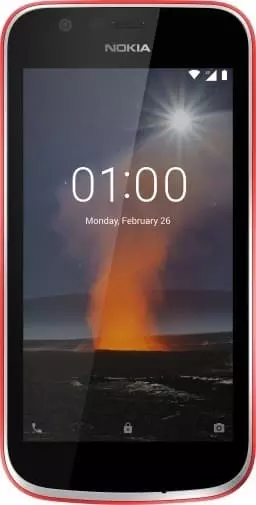
Рейтинг телефона:
(3.33 — 21 голосов)
Владельцы смартфонов регулярно подключают мобильный девайс к ПК. Делается это для того, чтобы передать файлы с одного носителя на другой для дальнейшего использования. Но иногда пользователи сталкиваются с проблемой, когда телефон Nokia 1 не видит компьютер. Почему так происходит, и что нужно делать в такой ситуации?
Почему Nokia 1 не видит компьютер
Если человек подключает смартфон к ПК через USB-кабель, но компьютер никак не реагирует, значит, пользователь столкнулся с одной из следующих проблем:
- неисправность кабеля;
- поломка гнезда USB на одном из устройств;
- на компьютере установлены некорректные драйвера для смартфона, или их нет вовсе;
- при подключении выбрана опция «Только зарядка»;
- сбой в работе операционной системы одного из устройств.

Таким образом, все обозначенные проблемы можно поделить на физические и программные. Чтобы определить точную причину того, что телефон Nokia 1 не видит ПК, нужно выполнить проверку оборудования и настроек обоих устройств.
Как решить проблему
Для начала вы должны убедиться, что для подключения используется исправный кабель. Самый простой способ – поставить телефон на зарядку с тем же шнуром. Если девайс заряжается, значит, проблема точно не в кабеле.

Второй момент, который пользователи часто упускают из вида, – выбран неправильный тип подключения. Когда человек соединяет смартфон с ПК, на экране мобильного устройства появляется уведомление, предлагающее выбрать один из нескольких типов сопряжения:
- только зарядка;
- камеры;
- медиаустройство и так далее.

По умолчанию указывается тип «Только зарядка». При таком подключении смартфон на ОС Андроид просто получает энергию от компьютера. Проверьте настройки сопряжения и выберете пункт «Подключить как медиаустройство» или «USB-накопитель». Только в таком случае ПК увидит телефон Nokia 1, как полноценный носитель информации.
Если же при подключении мобильного девайса к ПК не происходит совсем ничего (гаджет даже не заряжается), нужно проверить работоспособность интерфейса USB на компьютере. Например, можно вставить флешку или подключить мышку.
Проблемы физического характера (поломка кабеля или разъема) решаются только заменой комплектующих. А в ситуации, когда вы выбираете правильный тип подключения (медиаустройство) и пользуетесь исправными аксессуарами, причиной появления ошибки становятся неисправные драйвера.
Как правило, они устанавливаются автоматически при первом сопряжении смартфона и ПК. Загружается ПО только при наличии соединения с интернетом. Если не подключиться к сети, драйвера загружены не будут. Поэтому рекомендуется проверить доступ к интернету.
Проверить работоспособность драйверов можно следующим образом:
- Открыть диспетчер устройств (Win+R и затем ввести devmgmt.msc).
- Найти в списке MTP-устройство или название телефона.

- Дважды нажать левой кнопкой мыши.
- Кликнуть «Обновить драйвер».
- Выбрать «USB-устройство MTP».

- Нажать «Далее».
- Дождаться окончания переустановки драйверов.
Если же в диспетчере устройств никак не отображается смартфон, есть смысл включить на гаджете Андроид режим разработчика:
- Открыть настройки телефона.
- Перейти в раздел «Для разработчиков».
- Активировать функцию.
- Кликнуть «Конфигурация USB по умолчанию».
- Выбрать значение «Передача файлов».

Когда не помогает ни один из предложенных советов, единственный выход – сбросить настройки смартфона. Эта операция выполняется в том случае, если владелец устройства подозревает, что сопряжение отсутствует из-за наличия вирусов.
Для сброса настроек нужно:
- Открыть настройки.
- Перейти в раздел «Восстановление и сброс».
- Нажать «Сбросить настройки».

После выполнения операции с мобильного девайса удалятся все файлы. Чтобы не потерять важную информацию, рекомендуется предварительно создать резервную копию.
Альтернативные методы подключения
Если соединить телефон Nokia 1 с компьютером через USB не получилось, можно попробовать альтернативные методы передачи информации с одного устройства на другое:
- при помощи MicroSD-карты;
- через Wi-Fi.
Первый вариант не нуждается в подробном описании, так как в таком случае просто требуется вставить карту памяти в адаптер и подключить к ПК через соответствующий разъем. Но подобный вид сопряжения позволит лишь перекинуть файлы на флешку или с нее.

Чтобы получить доступ к памяти смартфона, нужно использовать соединение Wi-Fi. Для этого понадобится дополнительная программа. Например, MyPhoneExplorer. Ее следует загрузить как на ПК (с официального сайта), так и на телефон (через Google Play).
Дальнейшее подключение выполняется следующим образом:
- Подключить оба устройства к одной сети Wi-Fi.
- Открыть приложение MyPhoneExplorer на телефоне.
- Придумать пароль для подключения.

- Открыть программу на ПК.
- Нажать кнопку «Файл» и выбрать пункт «Подключить».
- Подтвердить сопряжение вводом ранее созданного кода.

Так смартфон сможет подключиться к ПК без использования USB-кабеля. В MyPhoneExplorer на компьютере отобразится список всех доступных файлов. Можно перекинуть информацию как с телефона, так и на него.
Как не столкнуться с проблемой в будущем
Чтобы впредь ситуация не повторялась, и телефон Nokia 1 всегда видел компьютер, следуйте нескольким простым советам:
- Используйте для подключения только комплектные аксессуары. Не покупайте дешевые кабели.
- На телефоне выставляйте параметр «Медиаустройство» или «USB-накопитель».
- При первом сопряжении не забудьте установить драйвера и при необходимости обновить их.
Соблюдение всего трех правил раз и навсегда избавит от проблем при подключении телефона к компьютеру.
Поделитесь страницей с друзьями:
Если все вышеперечисленные советы не помогли, то читайте также:
Как прошить Nokia 1
Как получить root-права для Nokia 1
Как сделать сброс до заводских настроек (hard reset) для Nokia 1
Как разблокировать Nokia 1
Как перезагрузить Nokia 1
Что делать, если не включается Nokia 1
Что делать, если не заряжается Nokia 1
Как сделать скриншот на Nokia 1
Как сделать сброс FRP на Nokia 1
Как обновить Nokia 1
Как записать разговор на Nokia 1
Как подключить Nokia 1 к телевизору
Как почистить кэш на Nokia 1
Как сделать резервную копию Nokia 1
Как отключить рекламу на Nokia 1
Как очистить память на Nokia 1
Как увеличить шрифт на Nokia 1
Как раздать интернет с телефона Nokia 1
Как перенести данные на Nokia 1
Как разблокировать загрузчик на Nokia 1
Как восстановить фото на Nokia 1
Как сделать запись экрана на Nokia 1
Где находится черный список в телефоне Nokia 1
Как настроить отпечаток пальца на Nokia 1
Как заблокировать номер на Nokia 1
Как включить автоповорот экрана на Nokia 1
Как поставить будильник на Nokia 1
Как изменить мелодию звонка на Nokia 1
Как включить процент заряда батареи на Nokia 1
Как отключить уведомления на Nokia 1
Как отключить Гугл ассистент на Nokia 1
Как отключить блокировку экрана на Nokia 1
Как удалить приложение на Nokia 1
Как восстановить контакты на Nokia 1
Где находится корзина в Nokia 1
Как установить WhatsApp на Nokia 1
Как установить фото на контакт в Nokia 1
Как сканировать QR-код на Nokia 1
Как подключить Nokia 1 к компьютеру
Как установить SD-карту на Nokia 1
Как обновить Плей Маркет на Nokia 1
Как установить Google Camera на Nokia 1
Как включить отладку по USB на Nokia 1
Как выключить Nokia 1
Как правильно заряжать Nokia 1
Как настроить камеру на Nokia 1
Как найти потерянный Nokia 1
Как поставить пароль на Nokia 1
Как включить 5G на Nokia 1
Как включить VPN на Nokia 1
Как установить приложение на Nokia 1
Как вставить СИМ-карту в Nokia 1
Как включить и настроить NFC на Nokia 1
Как установить время на Nokia 1
Как подключить наушники к Nokia 1
Как очистить историю браузера на Nokia 1
Как разобрать Nokia 1
Как скрыть приложение на Nokia 1
Как скачать видео c YouTube на Nokia 1
Как разблокировать контакт на Nokia 1
Как включить вспышку (фонарик) на Nokia 1
Как разделить экран на Nokia 1 на 2 части
Как выключить звук камеры на Nokia 1
Как обрезать видео на Nokia 1
Как проверить сколько оперативной памяти в Nokia 1
Как обойти Гугл-аккаунт на Nokia 1
Как исправить черный экран на Nokia 1
Почему компьютер не видит другие модели

